如何通过USB数据线将手机网络共享给电脑
手机、电脑都是现在十分常用的工具,有些用户想知道如何通过USB数据线将手机网络共享给电脑,接下来小编就给大家介绍一下具体的操作步骤。
具体如下:
1. 首先第一步根据下图箭头所指,找到并点击【设置】图标。
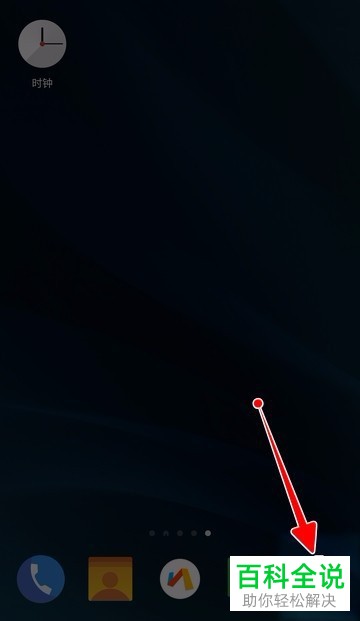
2. 第二步进入【系统设置】页面后,根据下图箭头所指,点击【个人热点】选项。

3. 第三步进入【个人热点】页面后,根据下图箭头所指,将【便携式WLAN热点】选项后的圆圈向右滑动,启用该功能。
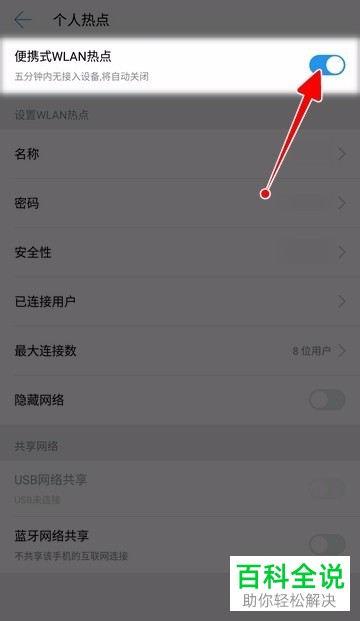
4. 第四步根据下图所示,用USB数据线连接手机与电脑。
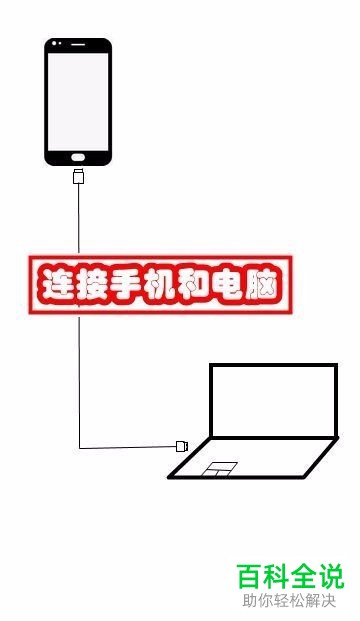
5. 第五步成功连接后,根据下图箭头所指,将【USB网络共享】选项后的圆圈向右滑动,启用该功能,

6. 第六步在电脑页面中,根据下图所示,点击【是】选项。

7. 第七步先打开【设置】窗口,接着点击【网络和Internet】选项,根据下图箭头所指,会显示【你已连接到Internet】。
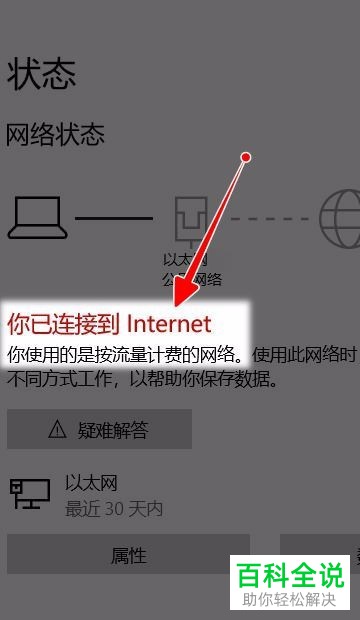
8. 最后先点击左侧【以太网】,接着根据下图箭头所指,点击【网络】选项,即可查看网络信息。
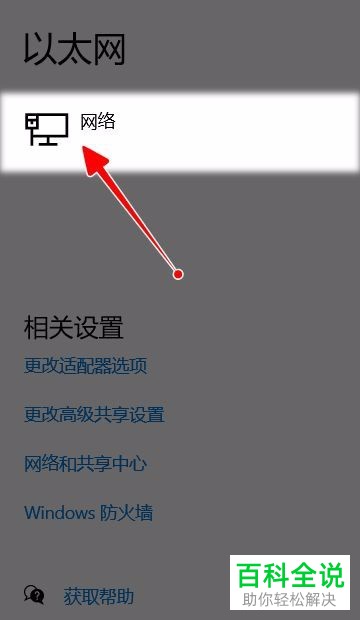
以上就是如何通过USB数据线将手机网络共享给电脑的方法。
赞 (0)

